iPhoneで削除したLINEトークを復元する裏ワザ【7選】
LINEではトークでメッセージのやり取りや写真や動画を共有することができます。しかし、一度削除してしまうと、LINEのトーク上では元に戻すことができません。間違えて削除てしまい、しかもバックアップもしていないという場合に復元することはできるのでしょうか?
この記事では、削除したLINEトークを復元するための裏ワザと方法を徹底的に紹介します。 誤操作や機種変更で削除してしまったトーク履歴も、今すぐチェックすれば簡単に復元できます!
Part1:バックアップなしで削除されたLINEトークを復元する
方法1:UltData LINE Recoveryで選択的にLINEトーク履歴を復元
LINE削除したトーク復元裏ワザ1として、ライン復元ソフト「UltData LINE データ復元」の使い方を紹介します。UltData LINE Recoveryは、誤って削除してしまったLINEのトーク履歴を、選択的に復元できる便利なツールです。このツールを使うことで、特定のトークルームや期間のメッセージだけを復元することが可能です。
バックアップなしでも、 LINEトーク履歴・写真・動画や期限切れたファイルなどを簡単に復元できます。iPhone・iPad・Android対応で、すべてのデバイスをサポートしております。
-
パソコンでUltData LINE Recoveryを開いて「デバイス」をクリックします。

-
USBケーブルでiPhoneを接続して「復元」をクリックします。

-
復元されたLINEデータが表示されるので、iPhoneに戻すデータを選んで「復元」をクリックします。

方法2:PC(パソコン)版LINEで確認してみる
次の裏ワザですが、スマートフォン版LINEとPC版LINEを併用している場合は、PC版のLINEを確認してみましょう。PC版のLINEの内容が最新に更新される前であれば、画面に残っている場合があります。しかし、PC版LINEでは、スマートフォン版のように削除されたトーク履歴を直接復元する機能は搭載されていません。PC版LINEは、主にスマートフォン版LINEと連携して使用するもので、あくまでサブ端末としての役割が大きいためです。
PC版LINEトーク履歴をテキストファイルとして保存すれば、そこから復元できます。 しかし、保存されるのは、テキストメッセージのみです。スタンプや画像、動画などはテキストとして置き換えられて保存されます。また、アナログな方法になりますが、その画面を写真で撮ったり、スクリーンショットを撮ったりして、消えてしまう前に内容を記録しておきましょう。
手順1: PC版LINEを起動し、保存したいトークルームを開きます。
手順2: トークルームの右上にあるメニューボタン(三点リーダーなど)をクリックし、「トークを保存」を選択します。
手順3: 保存先のフォルダを選択し、ファイル名を入力して「保存」をクリックします。

Part2:相手にLINEトーク履歴を送ってもらう
方法3:相手にLINEのテキストファイルを送ってもらう
LINEトークの削除を行うと、まず自分の画面からトークが消えます。ということは、時間差で相手側のトークの内容も消えるのですが、通信状況の違いにより反映が遅い可能性もあります。もし、相手の画面に、例えば重要なメモなどが残っている場合は、それを長タップすればデータをコピーすることができます。そのコピーした内容をメールで送ってもらったり、トークに書き込んでもらったりすることで、助けてもらいましょう。
手順1: LINEを起動し、保存したいトークルームを開きます。
手順2: トークルームの右上にあるメニューボタン(三点リーダーなど)をクリックし、「その他」を選択します。
手順3: 「トーク履歴を送信」を選択し、送信方法はLINEとメールから好きな方を選んでください。
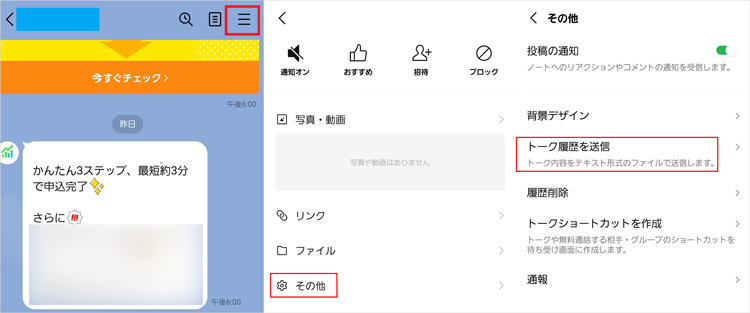
方法4:相手にLINEのスクショを送ってもらう
テキストでない場合も、スクリーンショットを撮ることで記録することができます。スマートフォンのスクリーンショットの取り方は機種により異なりますが、スクリーンショットの取り方が分かっている場合は、相手のトーク履歴が最新に更新されて削除されてしまう前に、記録を取るように頼みましょう。
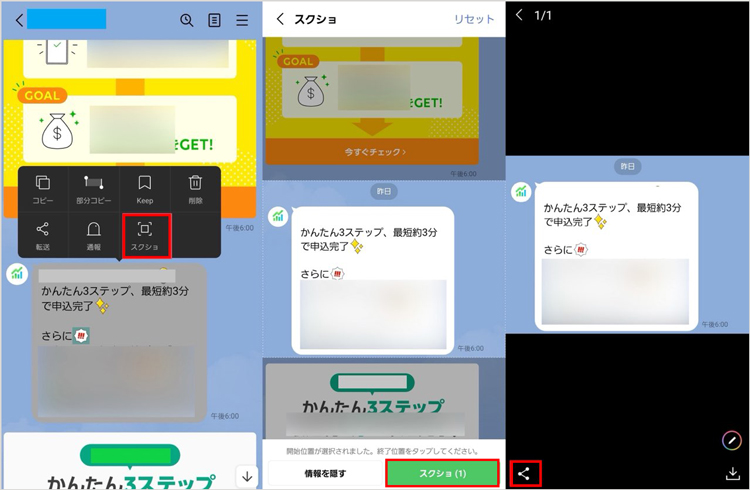
Part3:バックアップから削除したLINEトーク履歴を復元する
方法5:iCloudから削除したLINEトーク履歴を復元
iCloudはiPhoneユーザーであればほとんどの人が使用していると思われるバックアップです。自動バックアップがオンになっていれば、そのバックアップからLINEトーク履歴を復元することができます。
ただし、LINEだけを復元することはできません。バックアップ日時の時点のiPhoneの中身に、iPhoneデータを元に戻すことになりますので、バックアップ日時以降に行った変更は反映されません。差分だけを戻すことはできないので、これは機種変更や本体を壊してしまったときのためのバックアップだと割り切って考えたほうがいいでしょう。
手順1: LINEアプリをアンインストール
手順2: App Storeからアプリを再インストール
手順3: アプリを起動し、「ログイン」を選択
手順4: 電話番号でログイン認証を実施
手順5: 「トーク履歴を復元」画面で「復元する」をタップ

手順6: バックアップ用PINコードを入力
手順7: 通知などの各種設定を確認
方法6:iTunesから削除したLINEトーク履歴を復元【データ上書き恐れ】
iTunesを使って、iPhoneのバックアップをしている場合も、LINEのトーク履歴が残っている場合があります。iTunesではアプリの内容もバックアップができますので、PCに保存されているバックアップが、どうしても復元したいLINEのトーク履歴が含まれていて、しかもLINEのトークを消す前のものであるならば、復元を試みる価値があるでしょう。
手順1: iTunesの画面上部にあるiPhoneのアイコンをクリックします。
手順2: 「概要」タブを選択し、「バックアップを復元」をクリックします。復元したいバックアップを選択してください。

方法7:Google DriveからLINEトーク履歴を復元
最後のLINEトーク復元裏ワザは、Google DriveバックアップからLINEトーク履歴を復元することです。GoogleDriveを使用している場合、人によってはLINEのバックアップをGoogleDriveに残しているかもしれません。LINEは自分でバックアップを取ることができます。保存先はiCloudやGoogleDriveを選ぶことができます。このバックアップであれば、LINEアプリだけのバックアップなので、iCloudやiTunesのバックアップよりも手軽に復元できます。
ただし、LINEのGoogleDriveへのバックアップは、あらかじめGoogleアカウントを登録していないといけないため、その設定をしているかどうかを確認してください。また、Googleドライブから直接iPhoneのLINEトークを復元する方法はありません。LINEのトーク履歴は、LINE独自のバックアップシステムを使用しており、Googleドライブとの直接的な連携は行われていません。代替方法はLINEのデータ復元を専門とするサードパーティツールUltData LINE データ復元を利用します。
手順1: Windows版のUltData LINE Recoveryアプリを開き、Google DriveでLINEトーク履歴をバックアップ
手順2: GoogleドライブのバックアップからLINEトーク履歴を抽出し、iPhoneに復元

LINE削除したトーク復元の裏ワザについてよくある質問
質問1:トーク履歴を間違えて消したら復元できますか?
トーク履歴を誤って削除してしまった場合、復元できる可能性はありますが、状況によって難易度が異なります。バックアップがあれば比較的簡単に復元できますが、バックアップがない場合は、UltData LINE Recoveryのような専門的なツールを使う必要がある場合があります。
質問2:iPhoneでLINEトーク履歴をどうしても復元したい場合は?
事前にバックアップがある場合は、バックアップから削除したLINEトーク履歴を復元できます。ただし、バックアップを取っていない場合でも、UltData LINE Recoveryのような専門的なデータ復元ソフトを使って復元できる可能性があります。
まとめ
削除したLINEトークを復元する裏ワザや方法を複数ご紹介しました。LINEのトーク履歴を復元するには、バックアップの有無や、削除後の経過時間などが大きく影響します。早めの対応と、適切な復元方法を選ぶことが重要です。UltData LINE Recoveryを使えば、本体の中に残っているLINE トーク履歴を探して、復元することができます。間違えて削除しても、バックアップなしでも、個別のLINEトーク履歴から復元することができるので、とても便利です。バックアップファイルを使用して、すべてを元に戻すより手軽なので、ぜひ試してみてください。
iPhoneで削除したLINEトークを復元する裏ワザ【7選】
最終更新日2025-01-20 / カテゴリiPhoneデータ復元






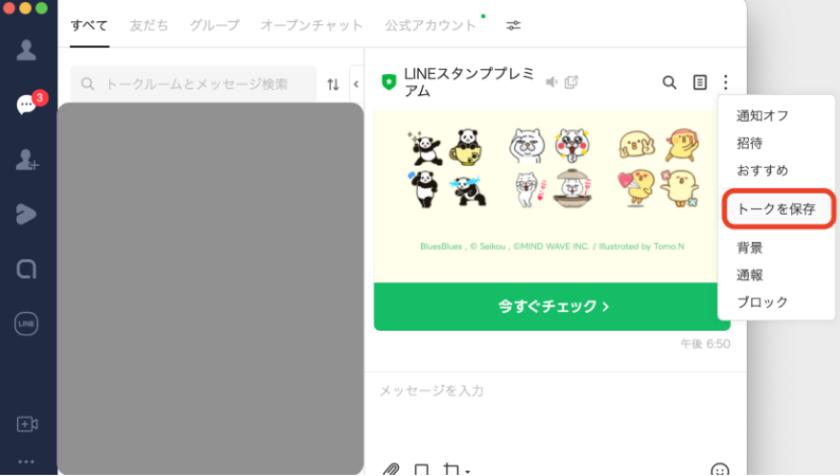

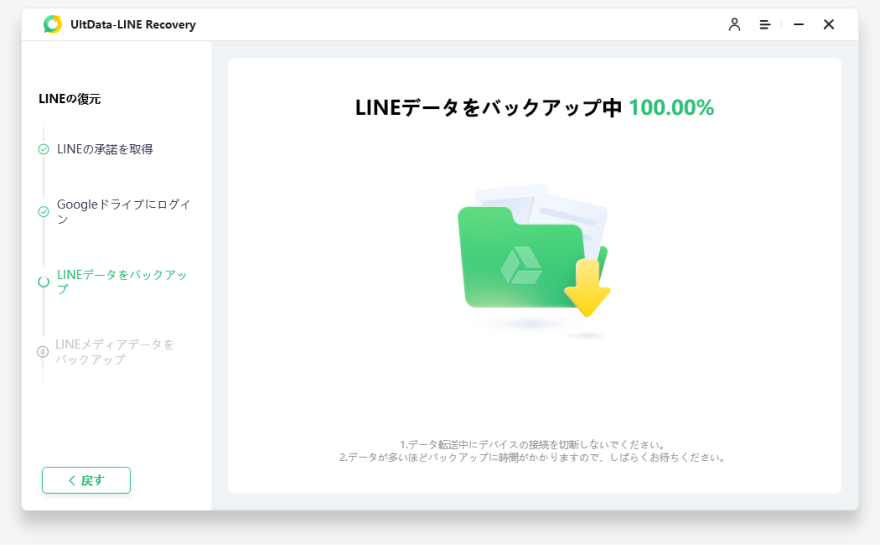







(8 票、平均: 2.1 out of 5 )
(クリックしてこの記事へコメント)